C4D常规粒子创建、替换案例教程之一:制作跳动小球
本节将学习C4D的粒子系统。C4D的粒子系统分两个部分,常规粒子和TP粒子,首先学习常规粒子系统。对于TP粒子,以后将重点学习。
对于任何一个软件而言,粒子都是一个比较难学的知识点。所谓粒子,英文即Particle, 一般指微小的但数量比较庞大的对象,如现实生活中的沙子、灰尘、水滴、麦粒等,当然也不一定要很小,可以比较大,但数量比较多就可以,如漫天红叶(单个粒子是一片红叶)、鸟群(单个粒子就是一只鸟)、人群(单个粒子就是一个人)、车流(单个粒子就是一辆车)、星空(单个粒子是一颗星球)等,也可以是更加抽象的对象,如文字、符号或其他抽象图形。
正是因为数量巨大,所以要控制它们的运动并非易事,但是一般都可以用一句话来概括,这句话我在《After Effects插件影视特效火星风暴》里也有提及,即从什么位置发射出什么样的粒子受到什么样的力做什么样的运动,这句话可以让我们对粒子控制有一个宏观的把控,也对于我们分析一种效果的制作方法提供了思路。什么位置,即发射器,英文叫Emitter或Producer; 什么粒子,即Particle Shape,一般会涉及Particle Instance (粒子替换) ;什么力,即动力学现象,英文叫Dynamics或Physics,一般包括Gravity (重力)、Wind (风力)、Bounce (弹力)、Turbulence (扰乱力)、Friction (摩擦力)等,这些几乎囊括了粒子全部重要的知识。
本案例将模仿CCTV2经济频道的一条片子,这是学习粒子比较好的一个案例。相信通过本案例的学习,大家可以基本掌握常规粒子系统,本案例将涉及粒子的创建、粒子替换、为粒子添加力及导向板等知识点。
下图是本案例完成的效果。
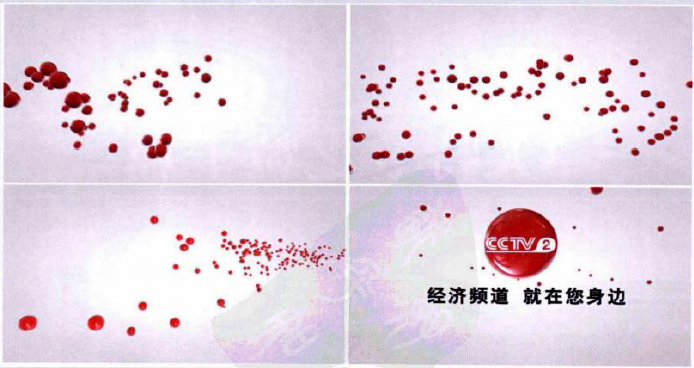
一、制作跳动小球
01 执行Simulate/Particles/Emitter (模拟/粒子/发射器)命令,创建一个粒子发射器 ,按CtrI+D键打开工程设置,设置FPS为25,Maximum Time (最大时间)为250,如下图所示。
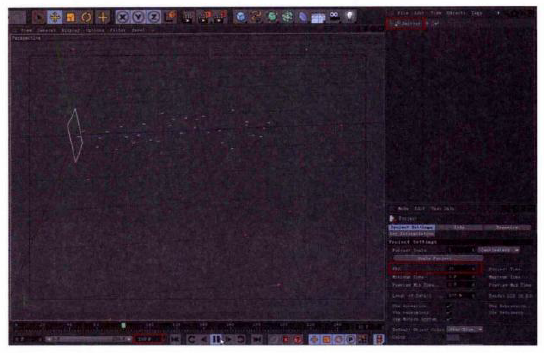
02 执行Simulate/Particles/Gravity (模拟/粒子/重力)命令,向场景中添加一个重力对象,此时再次播放动画,可见粒子受到重力影响产生向下掉落的效果,如下图所示。
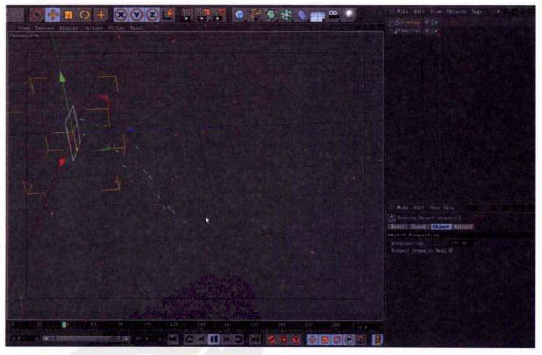
03 默认情况下,这些长条状的粒子是不会被渲染的。新建一个Sphere (球体)对象,并使其成为Emitter (发射器)对象的子物体。选择Emitter (发射器)对象,在其属性栏里勾选Show Objects(显示对象)项,再次播放并观察效果,如下图所示。
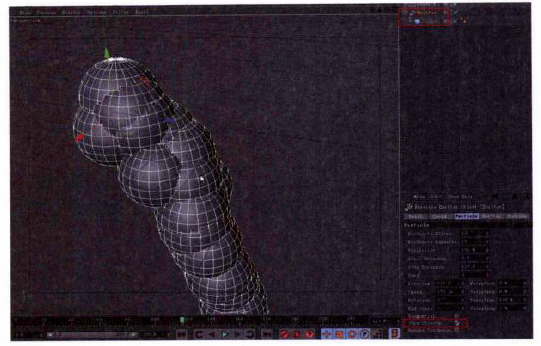
注意:这就是C4D粒子系统粒子替换的制作方法,只要将需要替换的对象设置为发射器对象的子物体即可。这里可以设置多个替换对象,也可以是带有动画的对象。
04 现在小球显得过大,因此选择Sphere (球体)对象,设置其Radius (半径)值为25,如下图所示。
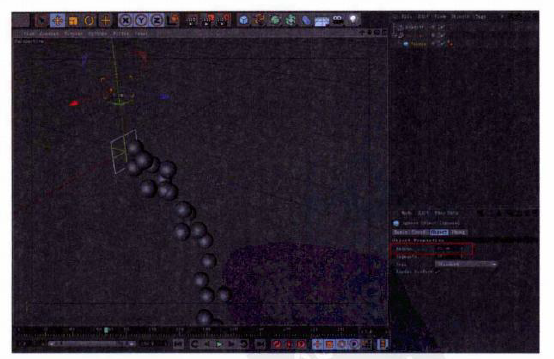
05 选择Emitter (发射器)对象,进入Emitter (发射器)栏,修改X-Size ( X-大小)值为1 000cm,并将其移动到一个较高的位置,如下图所示。
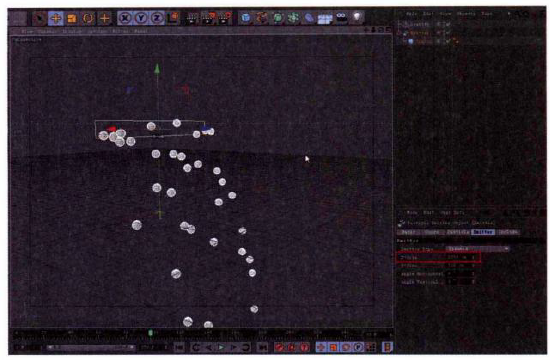
06 选择Gravity (重力)对象,增大其Acceleration (加速度)值为3000cm,此时再次播放并观察效果,粒子下落速度加快,如下图所示。
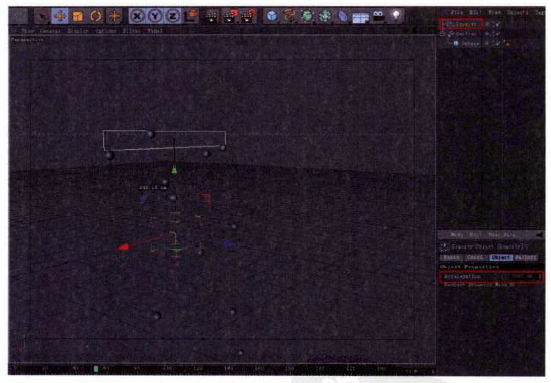
07 接下来制作粒子下落碰到地面并反弹的效果执行Simulate/Particles/Deflector (模拟/粒子/导向板)命令,并增大其Size X/Y (X/Y大小)值均为10000cm,然后将其沿p轴旋转90°,与地面平行, 再次播放并观察效果,粒子碰到导向板的时候,会向上弹起,如下图所示。
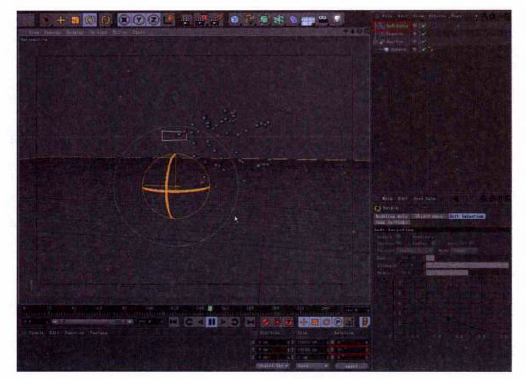
08 执行Simulate/Particles/Wind (模拟/粒子/风力)命令,向场景中创建一个风力,沿h轴旋转90°,将粒子向后吹动;选择Wind (风力)对象,增大Wind Speed (风速)值为25cm,如下图所示。
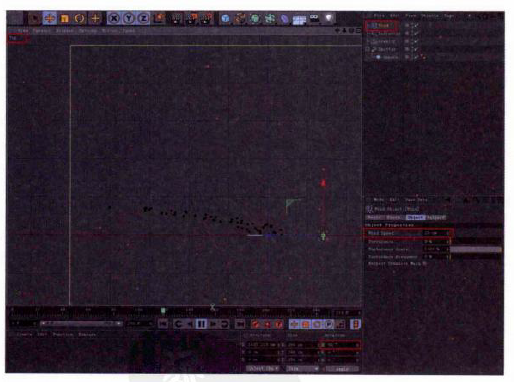
09 为了使粒子运动能够随机一些,可执行Simulate/Turbileace (模拟/粒子/扰乱)命令,向场景中创建一个扰乱场,并修改Strength (强度)值为20cm,ScaleSeale(缩放)值为20%,Frequency (频率)值也为20%,如图所示。
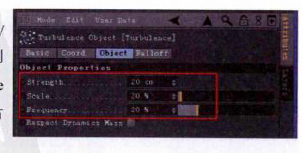
注意:Strength即强度,该值越大,粒子扰乱越强烈。
Scale即缩放,该值越小,粒子的速度变化越大,如下图(左)所示;该值越大,粒子的速度变化越小,如下图(右)所示。
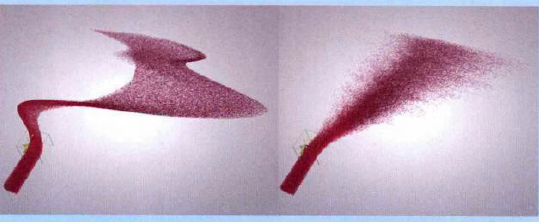
Frequency即频率,该值控制变化的快慢,下图(左)所示为低频率,下图(右)所示为高频率。
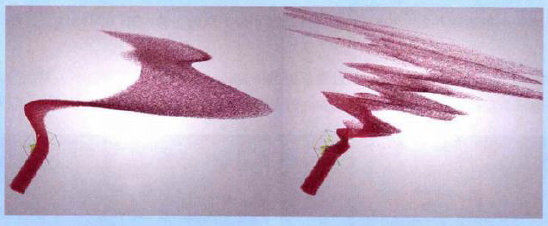
10 选择Emitter (发射器)对象,设置Birthrate Editor(编辑器显示发射速度)和Birhrate Renderer (渲染发射速度)均为25;设置Stop Emission (停止发射)为400F,增大粒子的Speed (速度)值为500cm,如图所示。
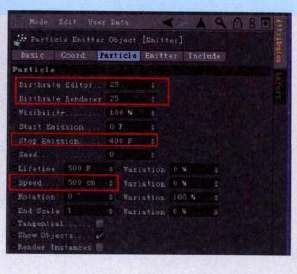
至此,运动的小球基本制作完成,播放并观察效果,如下图所示。
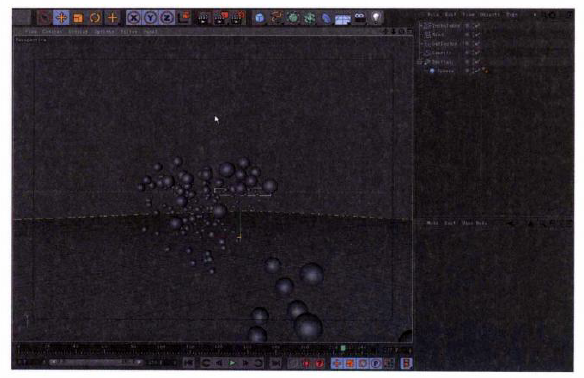
(未完待续)
热门课程
专业讲师指导 快速摆脱技能困惑相关文章
多种教程 总有一个适合自己专业问题咨询
你担心的问题,火星帮你解答-
为给新片造势,迪士尼这次豁出去了,拿出压箱底的一众经典IP,开启了梦幻联动朱迪和尼克奉命潜入偏远地带卧底调查 截至11月24日......
-
此前Q2问答环节,邹涛曾将《解限机》首发失利归结于“商业化保守”和“灰产猖獗”,导致预想设计与实际游玩效果偏差大,且表示该游戏......
-
2025 Google Play年度游戏颁奖:洞察移动游戏新趋势
玩家无需四处收集实体卡,轻点屏幕就能开启惊喜开包之旅,享受收集与对战乐趣库洛游戏的《鸣潮》斩获“最佳持续运营游戏”大奖,这不仅......
-
说明:文中所有的配图均来源于网络 在人们的常规认知里,游戏引擎领域的两大巨头似乎更倾向于在各自赛道上激烈竞争,然而,只要时间足......
-
在行政服务优化层面,办法提出压缩国产网络游戏审核周期,在朝阳、海淀等重点区将审批纳入综合窗口;完善版权服务机制,将游戏素材著作......
-
未毕业先就业、组团入职、扎堆拿offer...这种好事,再多来一打!
众所周知,火星有完善的就业推荐服务图为火星校园招聘会现场对火星同学们来说,金三银四、金九银十并不是找工作的唯一良机火星时代教育......

 火星网校
火星网校
















